„AttributeKey“ – Zuordnen des Attributs
In diesem Abschnitt erfahren Sie, wie Sie einem Control über die Eigenschaft „AttributeKey“ das Attribut zuordnen, mit dem es verknüpft werden soll.
Anmerkung: Zwei Sonderfälle bei der Attribut-Verknüpfung stellen die Controls
„TableControl“ und „SearchButton“ dar. Sie werden nicht mit
Attributen verknüpft.
Für das TableControl (Tabellenfeld) wird konfiguriert, welche assoziierten Objekte es angezeigt.
Der SearchButton (Suchschaltfläche) wird mit einer zuvor definierten Suche verknüpft.-
Um das Attribut zuzuordnen, markieren Sie das gewünschte Control im Dialog und
wählen im Feld AttributeKey die Punkte am Ende der Zeile
an.
Der Dialog Attribut wird geöffnet, in dem Sie das gewünschte Attribut auswählen können.
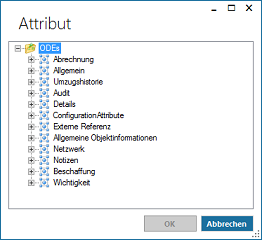
Hier werden alle Attribute des zuvor über die Eigenschaft „SymbolName“ zugeordneten Basisobjekttyps angezeigt.
- Wählen Sie das gewünschte Attribut aus und wählen Sie OK.
Anmerkung: Wenn Sie ein neues Control einfügen, wird seine ID zunächst aus
dem Namen des Controls und einer Ziffer zusammengesetzt, zum Beispiel „ComboBox1“.
Wenn Sie das Control danach mit einem Attribut verknüpfen, wird die ID automatisch
um den Attributnamen erweitert und die Ziffer wird aus dem Namen entfernt, zum
Beispiel „ComboBoxIncidentOperation“. Auch diese ID können Sie bei Bedarf
ändern.
Anmerkung: Ob ein Control in einem Dialog bearbeitet werden kann oder
nicht, hängt vom dem Attribut ab, mit dem es verknüpft ist. Wenn dieses Attribut
nicht geändert werden kann, ist auch das Control schreibgeschützt.
